Power Automate를 사용하여 설문 보내기
설문을 작성한 후 서비스 케이스 분석 또는 주문 이행과 같은 비즈니스 트리거를 기반으로 응답자에게 설문을 보낼 수 있습니다. 내장 템플릿을 선택하거나 Power Automate를 사용하여 처음부터 새로 만들 수 있습니다. Dynamics 365 Customer Voice에서 다음 Power Automate 템플릿을 사용할 수 있습니다.
- Dynamics 365에서 서비스 케이스가 해결되면 설문 보내기: 이 템플릿은 Dynamics 365에서 서비스 케이스가 해결되면 설문을 보냅니다.
- Dynamics 365에서 잠재 고객이 우량으로 선별되면 설문 보내기: 이 템플릿은 Dynamics 365에서 잠재 고객이 우량으로 선별되면 설문을 보냅니다.
- Dynamics 365에서 주문이 이행되면 설문 보내기: 이 템플릿은 Dynamics 365에서 주문이 이행되면 설문을 보냅니다.
- Power Apps에서 단추를 클릭하면 설문 보내기: 이 템플릿은 Power Apps에서 단추를 클릭하면 지정한 받는 사람 목록으로 설문을 보냅니다.
- Dynamics 365에서 작업 주문이 완료되거나 마감 될 때 설문 조사 보내기: 이 템플릿은 Dynamics 365에서 작업 주문이 완료되거나 마감될 때 설문 조사를 보냅니다.
노트
미국 정부 커뮤니티 클라우드에서는 로그인한 사용자의 계정에서 이메일이 전송됩니다.
Power Automate를 사용하여 설문을 보내려면
설문 조사를 열고 보내기 탭으로 이동합니다.
자동화를 선택합니다.
노트
이메일을 통해 설문 조사를 한 번 보낸 경우 초대 요약이 표시됩니다. Power Automate를 사용하여 설문 조사를 보내려면 다시 보내기>자동화를 선택합니다.
내장 흐름을 구성하려면 템플릿을 선택합니다. 추가 정보: Power Automate의 템플릿에서 흐름 만들기
흐름을 새로 만들려면 새로 만들기를 선택합니다. 추가 정보: Power Automate에서 흐름 만들기
만들기를 선택합니다.
Power Automate를 사용하여 설문을 보내면 설문 초대 기록이 만들어집니다. 설문 초대 및 응답을 Microsoft Dataverse와 연결할 수 있습니다.
설문 보내기 작업
이 작업은 설문을 지정된 받는 사람 목록으로 보내고 각 받는 사람을 대상으로 설문 초대를 작성합니다. 또한 설문 초대 및 응답을 Dataverse와 연결할 수 있습니다. 흐름을 처음부터 만들 때 흐름의 관련 항목 및 받는 사람 세부 정보 필드를 통해 이를 수행할 수 있습니다. 템플릿에서 흐름을 작성하도록 선택한 경우 관련 항목 및 받는 사람 세부 정보 필드가 그에 따라 채워집니다.
서비스 케이스가 종료되었을 때마다 설문을 보내야 한다고 가정해 봅시다. 관련 항목 필드를 사용하여 서비스 케이스 레코드를 지정하면 초대 및 응답이 특정 서비스 케이스 해결에서 생성될 때 해당 서비스 케이스에 연결됩니다. 서비스 케이스 관리자는 서비스 케이스별로 고객 만족도(CSAT) 점수를 표시하도록 보고서를 설정하거나 CSAT가 매우 낮은 경우 서비스 케이스를 다시 열 수 있습니다.
받는 사람 세부 정보 필드를 사용하면 설문 초대 및 응답 레코드를 적절한 연락처(받는 사람)와 연결할 수 있습니다. 이를 통해 영업 직원 또는 누구나 연락처 레코드를 보고 고객의 응답을 알 수 있습니다. 이는 고객과의 대화를 적절하게 공식화하는 데 도움이 될 수 있습니다.
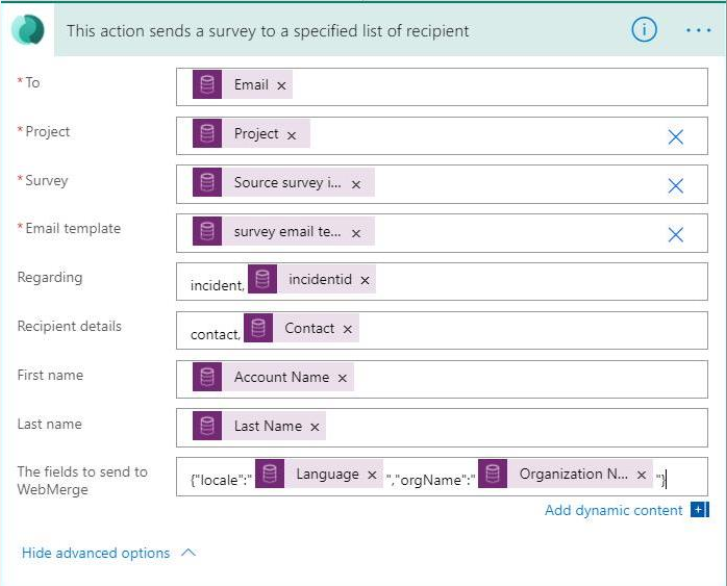
노트
예 이 작업의 출력은 결과를 반환하지 않습니다. 대신 지정된 수신자 목록에 설문조사가 전송됩니다.
특성
| 이름 | 설명 |
|---|---|
| 받는 사람 | 설문 초대를 보낼 전자 메일 주소입니다. 여러 이메일 주소를 입력하는 경우 세미콜론으로 구분하십시오. 참고: 전자 메일 주소가 유효해야 하며 null을 반환하지 않아야 합니다. |
| Project | 보낼 설문 조사가 포함된 프로젝트입니다. |
| 설문 조사 | 보낼 설문입니다. 참고: 목록에서 설문을 선택하고 사용자 지정 값을 입력하지 않아야 합니다. |
| 이메일 템플릿 | 초대를 보내는 동안 사용할 전자 메일 템플릿입니다. 참고: 목록에서 전자 메일 템플릿을 선택하고 사용자 지정 값을 입력하지 않아야 합니다. |
| 관련 항목 | 설문 초대 및 응답에 연결된 레코드입니다. 이 값은 설문 초대의 관련 항목 필드에 저장됩니다. 참고:
|
| 받는 사람 세부 정보 | 설문 초대 및 응답 레코드를 연결할 연락처입니다. 이 값은 설문 초대의 받는 사람 필드에 저장됩니다. 참고: 연락처 레코드만 지원됩니다. |
| WebMerge로 보낼 필드 | 설문 조사에 동적 속성을 사용하려면 이 필드를 사용하여 설문 조사 변수를 JSON 형식으로 지정합니다. 예를 들어 "{"locale":"<LOCALE>","orgName":"<NAME>"}"이며 여기서 <LOCALE> 및 <NAME>은 변수 값입니다. |
노트
설문에서 변수를 사용한 경우 이 작업에 표시되고 이에 따라 값을 지정할 수 있습니다. 추가 정보: 흐름에 값 지정
관련 항목 및 받는 사람 세부 정보 필드의 값은 아래 이미지에 표시된 대로 설문 초대에 저장됩니다.
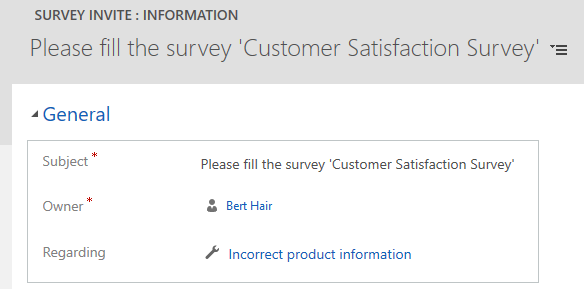
노트
기본적으로 받는 사람 필드는 양식에 표시되지 않습니다. 상세하게 찾기로 이동하고 초대를 검색하고 필요한 열을 추가하여 값을 확인해야 합니다.
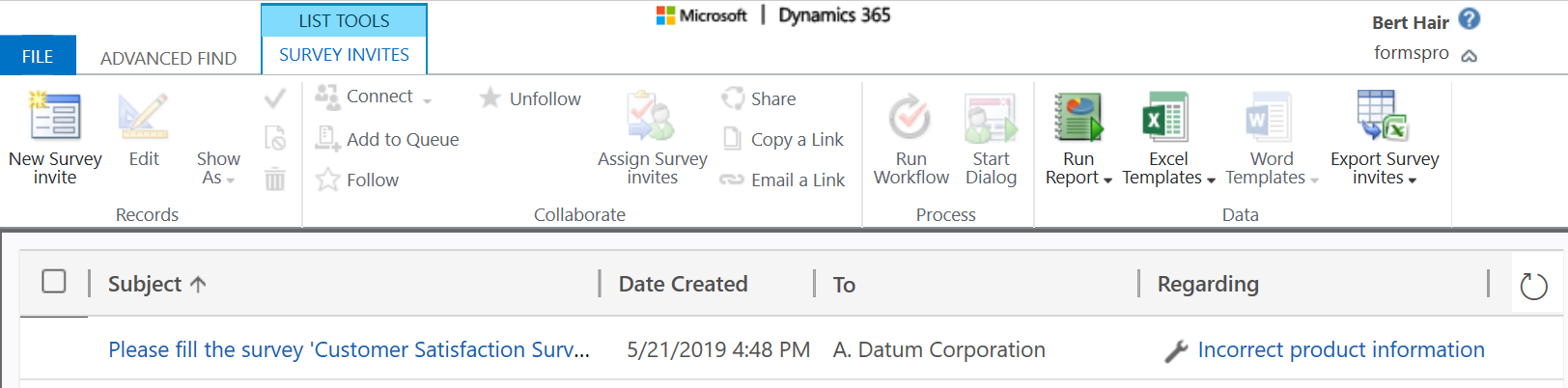
참조 항목
설문 배포 설정 작업
기본 제공 이메일 작성기를 사용하여 설문 조사 보내기
웹 페이지에 설문 포함
다른 사람들에게 설문 링크 보내기
QR 코드를 사용하여 설문 보내기